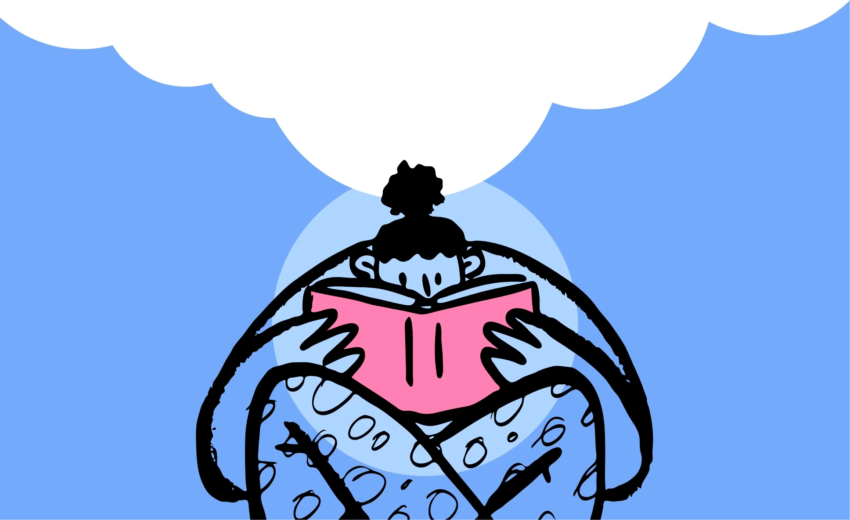➡️ БЫСТРАЯ НАВИГАЦИЯ ПО МАТЕРИАЛУ
Канал Discord, доступный только для чтения, означает, что участники вашего сервера не смогут отправлять сообщения.
Это полезно для определенных типов каналов.
Это включает в себя канал «Правила» и канал «Объявления».
Для этих типов каналов запретить участникам отправлять сообщения является важным.
Если у вас есть канал «Правила», сделав его доступным только для чтения, правила вашего сервера будут видны.
Если вы разрешаете участникам отправлять сообщения, правила больше не будет видно как они начинают отправлять сообщения.
Это похоже на канал «Объявления», где только вам разрешено делать объявления.
В этом руководстве вы узнаете, как сделать канал только для чтения на Discord и Discord Mobile (для iOS / Android).
Как сделать канал в Discord доступным только для чтения
Чтобы сделать канал в Discord доступным только для чтения, вам необходимо отредактировать канал.
Затем нажмите «Разрешения», отключите «Отправлять сообщения» и сохраните изменения.
После того, как вы отключили «Отправлять сообщения», участники больше не может отправлять сообщения в канале.
Это полезно, если у вас есть канал «Правила» или «Объявления», и вы не хотите, чтобы участники отправляли сообщения.
По умолчанию разрешение «Отправлять сообщения» включено, поэтому вам необходимо отключить его.
Если вы не отключите его, любой на вашем сервере сможет отправлять сообщения в канале.
Канал только для чтения означает, что только ты (владелец сервера) может отправлять сообщения в канале.
Вот как сделать канал в Discord доступным только для чтения:
1. Отредактируйте канал.

Во-первых, вам нужно откройте настольную версию Discord.
Вы также можете использовать для этого Discord Mobile, но шаги более сложные.
В этом руководстве мы будем использовать настольную версию Discord, чтобы сделать канал доступным только для чтения, вместо Discord для мобильных устройств.
Как только вы войдете в Discord, вам нужно перейти на свой сервер.
Следующий, нажмите на значок шестеренки рядом с каналом, который нужно сделать доступным только для чтения.
Значок шестеренки позволяет редактировать канал.
2. Нажмите «Разрешения».

После того, как вы нажмете на значок шестеренки, вы попадете в обзор канала.
В обзоре каналов вы сможете изменить название и тему канала.
На левой боковой панели вы увидите несколько вариантов, включая «Обзор», «Разрешения», «Приглашения» и «Интеграции».
Чтобы сделать канал доступным только для чтения, вам нужно запретить участникам отправлять сообщения.
Вы можете сделать это в разрешениях на канал.
Нажмите «Разрешения». на левой боковой панели, чтобы перейти к разрешениям канала.
3. Отключите «Отправлять сообщения».

После того, как вы нажмете «Разрешения», вы увидите список разрешений.
Сюда входят «Просмотр канала», «Управление каналом», «Управление разрешениями» и многое другое.
Прокрутите список вниз, пока не дойдете до заголовка «Разрешения текстового канала».
Под заголовком «Разрешения текстового канала» вы увидите Разрешение «Отправлять сообщения».
По умолчанию разрешение «Отправлять сообщения» включено.
Чтобы сделать канал доступным только для чтения, необходимо отключить разрешение «Отправлять сообщения».
Для этого щелкните значок «X» рядом с разрешением «Отправить сообщения».
Это предотвратит отправку сообщений участниками в канале.
Другими словами, канал будет доступен только для чтения.
После того, как вы отключили разрешение «Отправлять сообщения», вам необходимо сохранить изменения.
Чтобы сохранить изменения, нажмите «Сохранить изменения» внизу.
Вы успешно научились делать канал в Discord доступным только для чтения!
Как сделать канал только для чтения на Discord Mobile

- Откройте мобильное приложение Discord.
- Откройте канал, который вы хотите сделать доступным только для чтения.
- Нажмите на название канала на верхней панели навигации.
- Нажмите на «Настройки».
- Выберите «Разрешения канала».
- В разделе «Роли» выберите «@everyone».
- Прокрутите вниз, пока не найдете разрешение «Отправить сообщения».
- Нажмите на значок «X», чтобы отключить разрешение «Отправлять сообщения».
После того, как вы отключите разрешение «Отправлять сообщения», участники не смогут отправлять сообщения.
Только вы (владелец сервера) сможете отправлять сообщения.
Заключение
Как упоминалось во введении к этому руководству, наличие канала только для чтения не позволит участникам отправлять сообщения.
Если у вас есть канал «Правила», вам нужно сделать его доступным только для чтения.
Это позволяет правилам оставайся в курсе чата постоянно.
Если вы не настроили свой канал только для чтения, правила больше не будут отображаться, когда участники начнут отправлять сообщения.
Альтернативой использованию канала «Правила» является настроить проверку членства.
Проверка членства позволяет вам добавлять правила на ваш сервер Discord.
Когда кто-то хочет присоединиться к вашему серверу, ему сначала нужно будет согласиться с правилами.
Вы можете узнать, как настроить проверку членства на сервере Discord здесь: discord-server-rules/.
Также читайте в нашем блоге:
Хорошие правила сервера Discord для копирования и вставки
Как узнать, когда была создана учетная запись Discord
Как сделать канал NSFW на Discord